Effekt-Painter-Werkzeug

DieEffekt-Painter-Werkzeug(im Fotowerkzeug-Flyout) bietet eine einfache und intuitive Möglichkeit, Fotos und Bilder zu retuschieren. Sie können Bildverbesserungen auf bestimmte Bereiche eines Fotos anwenden, indem Sie mit einer Feder direkt auf das Bild malen. Es basiert auf demShape Painter WerkzeugEr verfügt also über viele der gleichen Steuerelemente, z. B. für die Wahl der Federgröße, das Glätten der gemalten Form und das Weichzeichnen (Federn).
Auswählen und Anwenden eines Effekts
Wählen Sie den gewünschten Effekt aus der Liste auf der linken Seite der Info-Leiste. Der Effekt "Entsättigen" zum Beispiel verringert die Sättigung (Farbe) in den Bereichen des Fotos, auf die Sie malen.
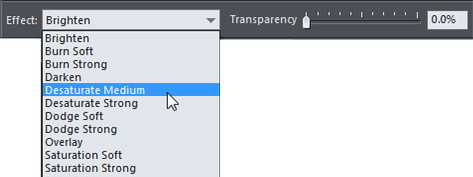
Wählen Sie eine Federgröße mit dem Steuerelement Größe. Beachten Sie, dass standardmäßig, wie in derWerkzeug Shape PainterWenn Sie den Zoomfaktor ändern, bleibt die auf dem Bildschirm angezeigte Federgröße gleich, so dass Sie leicht in das Foto hineinzoomen und an komplizierten Stellen arbeiten können, ohne auch die Federgröße ändern zu müssen. Wenn Sie es jedoch vorziehen, können Sie zu einer absoluten Federgröße wechseln, indem Sie auf die Schaltfläche Größe Umschalttaste.

Verwenden Sie dieSanftheitum den Strichen eine gewisse Weichheit zu verleihen, so dass sie mit dem Foto verschmelzen, anstatt eine harte Kante zu haben (Weichheit = 0%). Beginnen Sie mit dem Malen auf Ihrem Foto, um den Effekt anzuwenden. Auf diese Weise wird eine neue Bereichsform über Ihrem Foto erstellt.
Ihre Konturform wird mit einem "marschierenden Ameisen"-Effekt umrandet, um anzuzeigen, dass es sich um eine aktuelle oder aktive Form handelt. Schalten Sie die "Ameisen" mit der Tastenkombination "Strg + H" ein oder aus.
Einstellen der gemalten Effekte
Nach dem Malen bleibt der neue Effektbereich, den Sie über Ihrem Foto erstellt haben, ausgewählt, sodass Sie ihn bei Bedarf anpassen können. Sie können die Stärke des Effekts mit den TastenTransparenz Schieberegler und Sie können die Weichheit/Federung der Region mit demFeder Schieberegler in der oberen Info-Leiste. Sie können auch weiter malen, um den ausgewählten Bereich zu erweitern, oder die Umschalttaste gedrückt halten und Teile des Bereichs löschen.
Sie können sich sogar in denFoto-Werkzeug und passen Sie die Helligkeit, den Kontrast usw. für Ihre Region an.
Zurück imEffekt-MalerUm einen neuen Bereich zu malen, müssen Sie zunächst die Markierung des bereits ausgewählten Bereichs aufheben. Klicken Sie dazu einfach von dem Foto weg oder drücken Sie die Esc-Taste. Wenn Sie nun malen, erstellen Sie einen neuen Bereich auf demselben oder einem anderen Foto, der dieselben Attribute hat wie der zuletzt ausgewählte Bereich. Sie können natürlich auch einfach einen anderen Effekt in der Effektsteuerung auswählen.
Sie können jederzeit einen bestehenden Bereich auswählen, indem Sie ihn mit Strg+Klick anklicken. Wenn Sie dann die Auswahl aufheben und einen neuen Bereich zeichnen, hat der neue Bereich die gleichen Attribute.
Urheberrecht © Xara